
2025-04-08 12:16:20来源:9gapp 编辑:佚名
在使用火狐浏览器的过程中,缓存文件可能会占用一定的存储空间,并且有时还可能导致一些浏览问题。因此,适时清除缓存是很有必要的。下面就为大家介绍火狐浏览器清除缓存的方法。
手动清除缓存
首先,打开火狐浏览器。然后点击浏览器右上角的菜单按钮(三条横线的图标)。在弹出的菜单中,选择“选项”。
进入选项页面后,点击左侧的“隐私与安全”选项卡。在“历史记录”区域,找到“清除最近的历史记录”按钮并点击。
这时会弹出一个“清除最近的历史记录”对话框。在这里,你可以选择要清除的时间范围,比如“全部”“今天”“昨天”等。同时,你还可以勾选想要清除的具体内容,如浏览历史、下载记录、cookie、缓存等。如果只是单纯想清除缓存,勾选“缓存”即可,然后点击“立即清除”按钮,火狐浏览器就会开始清除所选的缓存内容。
使用快捷键清除缓存
除了手动操作,火狐浏览器也支持使用快捷键来清除缓存。按下“ctrl + shift + delete”组合键(在mac系统上是“command + shift + delete”),同样会弹出“清除最近的历史记录”对话框,后续操作与手动清除缓存一致。
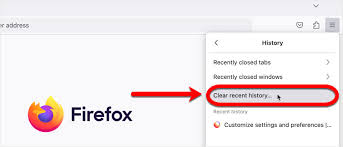
自动清除缓存
如果你希望火狐浏览器能够定期自动清除缓存,可以借助一些扩展程序来实现。比如“auto clear cache”扩展,安装并启用该扩展后,你可以根据自己的需求设置自动清除缓存的时间间隔,如每天、每周等,浏览器会按照设定的时间自动清除缓存,为你省去手动操作的麻烦。
通过以上方法,你可以轻松地清除火狐浏览器的缓存。合理管理缓存,有助于提升浏览器的运行速度,让你的网络浏览更加顺畅。无论是手动清除、使用快捷键还是借助扩展程序自动清除,都能满足你不同的需求,保持火狐浏览器的最佳性能。
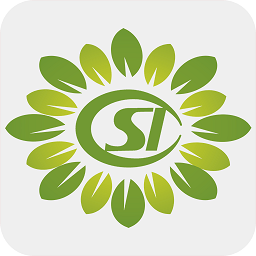
生活服务
49Mb
下载
生活服务
52.05MB
下载
生活服务
39.26MB
下载
生活服务
28.81MB
下载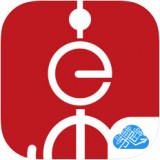
生活服务
54.64MB
下载
生活服务
28.64MB
下载
生活服务
9.65MB
下载
生活服务
17.48MB
下载
生活服务
6.27MB
下载
生活服务
11.44MB
下载